在flash中绘制一个卡通乌龟
来源:网络收集 点击: 时间:2024-05-03打开启动flash动画制作软件,选择文件中的新建,新建一个flash动画项目,设置该动画项目大小为1000*600像素,其他设置保持默认,然后点击确定进行创建。
 2/9
2/9选择flash工具栏中的椭圆工具,设置椭圆的笔触颜色为黑色,填充颜色为一个深绿色,然后使用鼠标左键在舞台中间位置绘制一个椭圆出来。
 3/9
3/9双击该椭圆进入绘制对象的内部,用选择工具选中椭圆的下半部分,然后按删除键进行删除,在选择多边形套索工具,将剩余的半个椭圆的前后角选中,也按删除键进行删除,在选择墨水瓶工具,给剩下的形状填充黑色的边线。

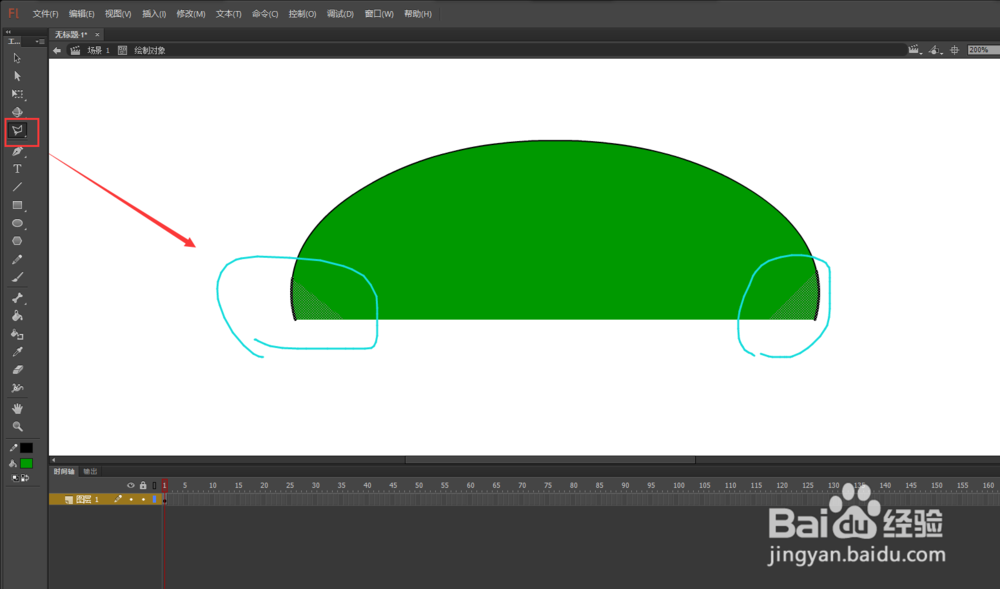
 4/9
4/9用选择工具框选中剩下形状的一般,然后按快捷键S切换到墨水瓶工具,给其填充边线;在选回选择工具,按住辅助键Ctrl键去拉动刚刚填充的边线,将其变成折线;然后多次在选择工具,多边形套索与墨水瓶工具之间切换,给乌龟壳绘制贝壳线。

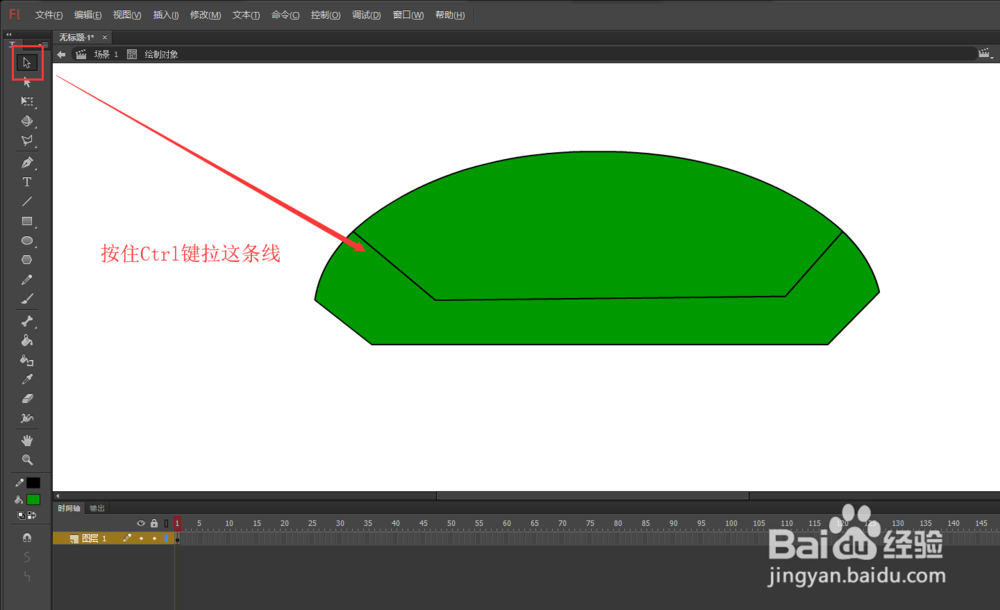
 5/9
5/9选择工具栏中的椭圆工具,绘制一个扁一点的椭圆出来,然后切换到选择工具,用选择工具在舞台空白区域单击一下,然后将鼠标靠近椭圆进行拖动,得到一个乌龟脚的大致形状。

 6/9
6/9移动复制好的乌龟脚,按住键盘上的辅助键shift+alt键进行水平移复制,得到总共乌龟的四支脚,然后选中其中的两只脚,右键鼠标,选择排列中的移至底层,这样就把乌龟的四支脚设置好了。
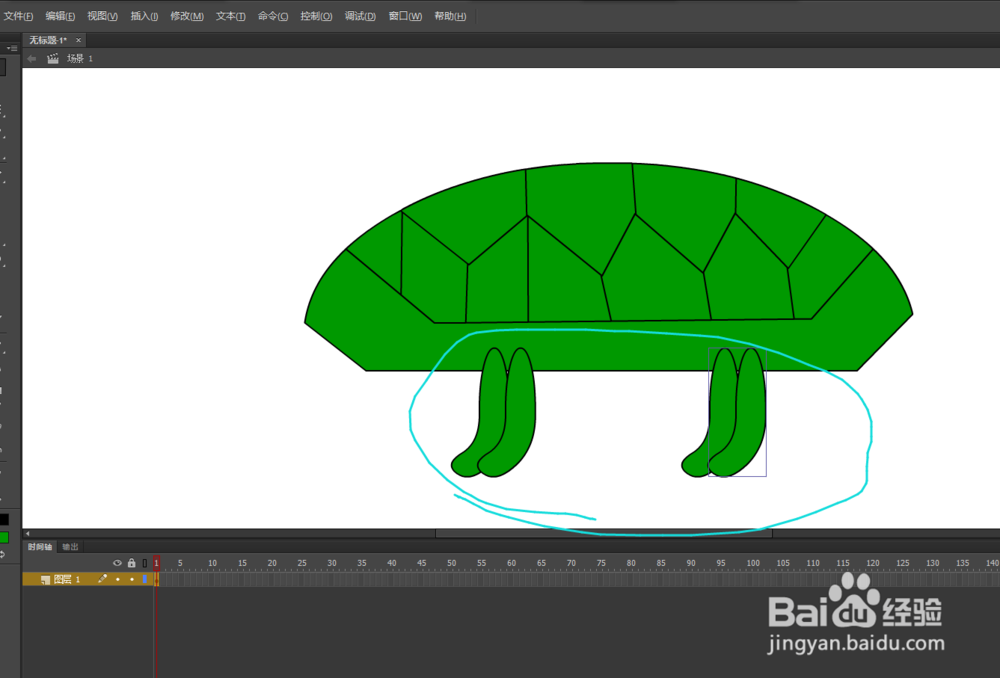
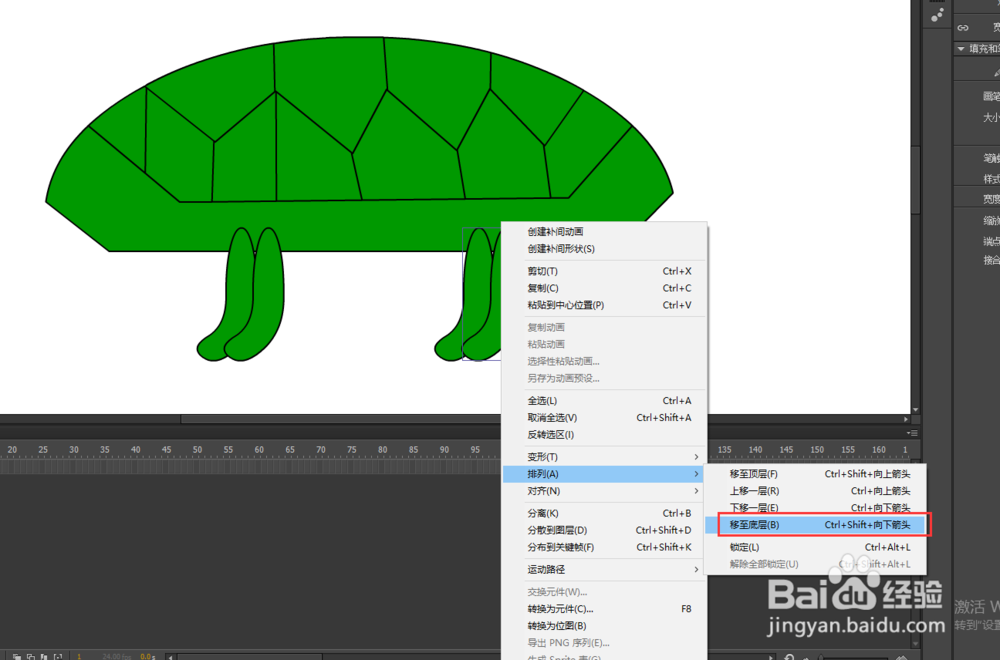 7/9
7/9在复制出一个乌龟脚出来,选择任意变形工具,将这个复制出的多余的脚进行变形处理,处理好之后将其移动到乌龟的尾巴位置上,旋转并调整好位置,然后右键选择将其移至底层。

 8/9
8/9用椭圆工具结合辅助键shift键画出两个大小不一样的正圆出来,并将两个正圆进行重叠;然后选中这个两个正圆,执行修改合并对象中的联合命令,将其合并;双击该合并对象进入对象绘制的内部,用选择工具选中两个圆中间的线然后删除;返回场景,在用矩形工具绘制一个矩形,并使用任意变形工具调整宽度并做旋转,调整好旋转角度之后,用选择工具移动鼠标靠近矩形的边线,当鼠标出现弧度标志的时候拖拽线条得到曲线;最后在将合并的两个正圆移至顶层即可。
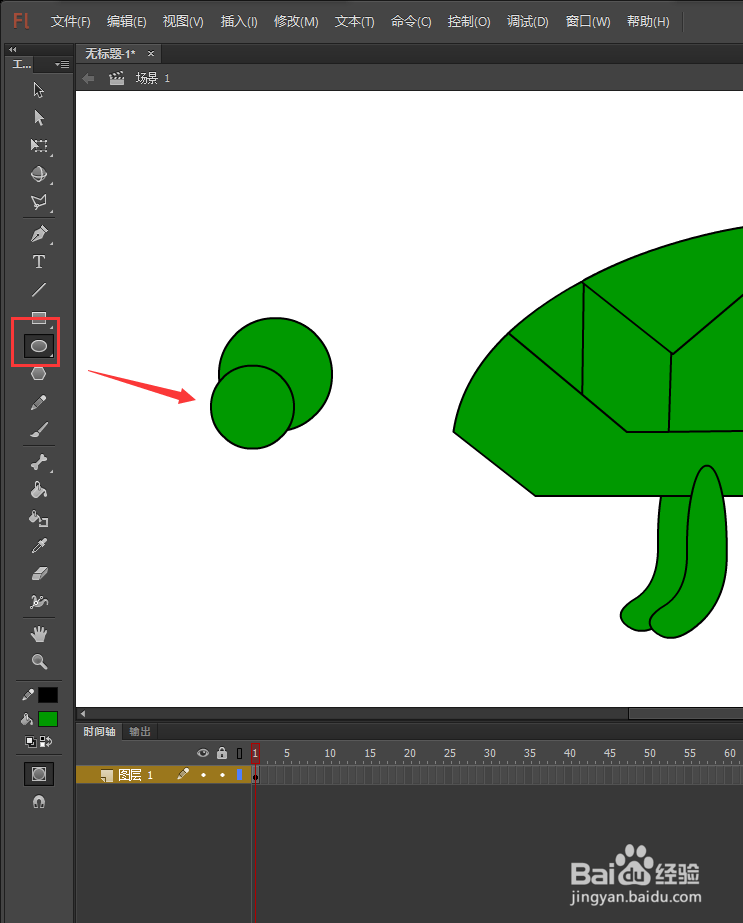




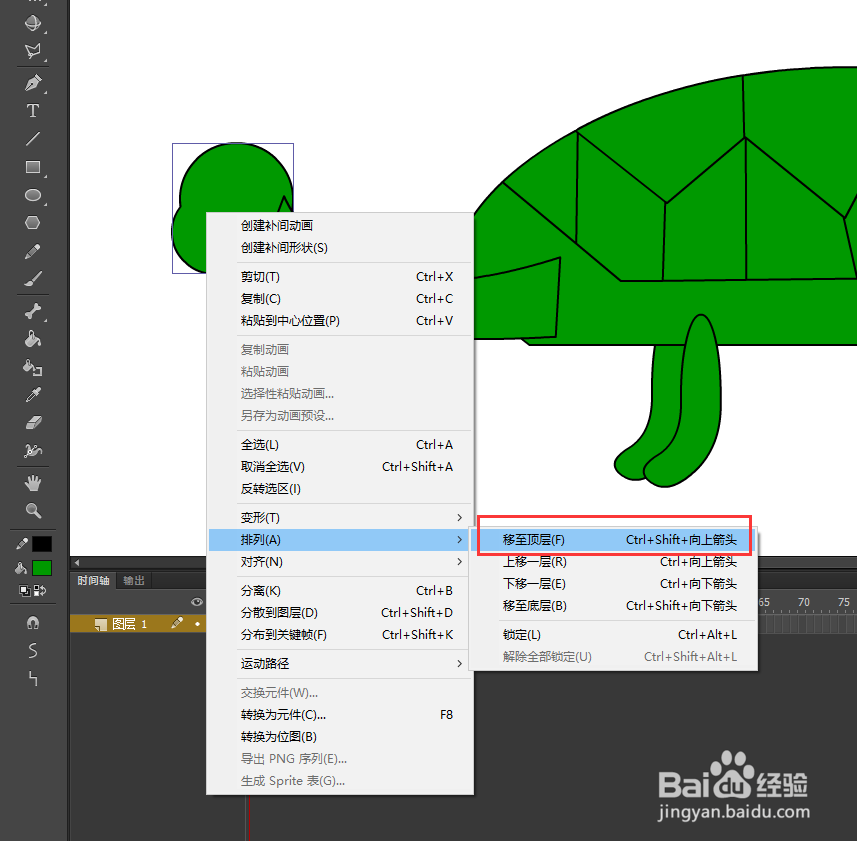 9/9
9/9选择椭圆工具,更改填充颜色为白色,然后画出一个白色的正圆,在此更改填充颜色为黑色,画出一个比白色正圆要小的黑色正圆,摆好位置,充当乌龟的眼睛,在使用线条工具在乌龟嘴的位置画一条直线,然后用移动工具将这条直线变成曲线,这样乌龟的嘴也制作完成了。至此,一个完整的卡通乌龟就制作成功了。
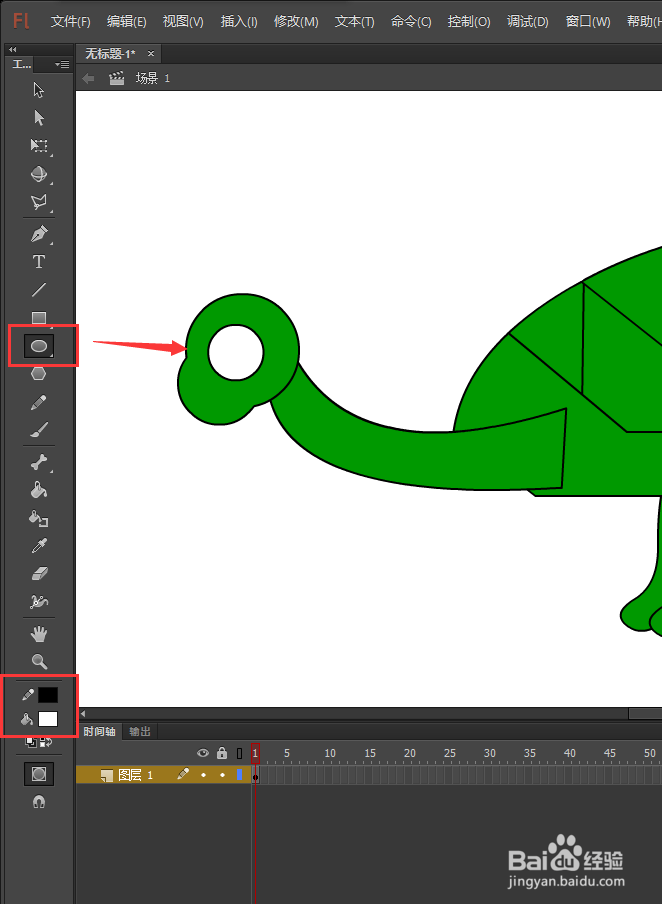
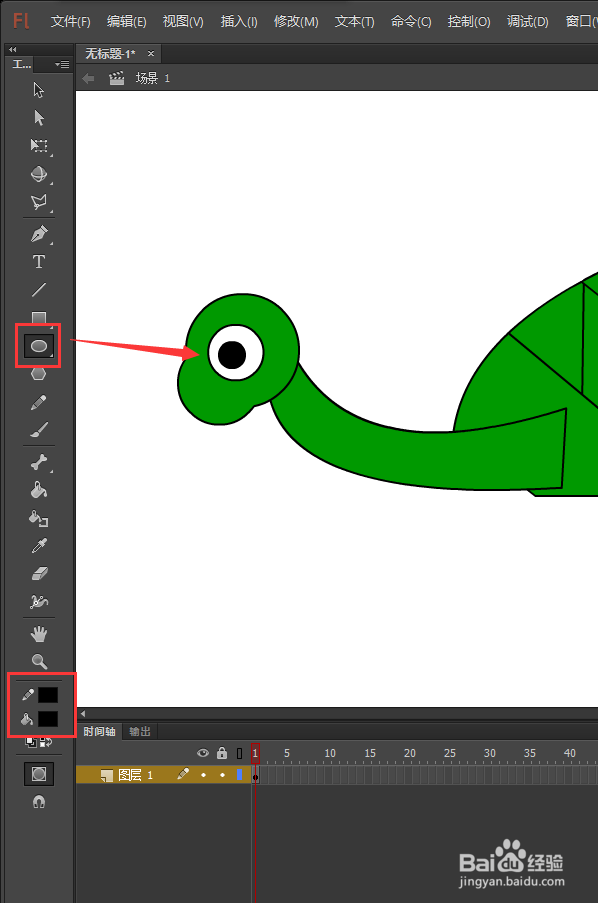

 注意事项
注意事项在进行绘制的时候,一定要细心一点
整体效果其实做的还是比较粗糙的,大家还可以在此基础上进行一些美化工作
FLASHFLASH动画乌龟绘制卡通乌龟FLASH教程版权声明:
1、本文系转载,版权归原作者所有,旨在传递信息,不代表看本站的观点和立场。
2、本站仅提供信息发布平台,不承担相关法律责任。
3、若侵犯您的版权或隐私,请联系本站管理员删除。
4、文章链接:http://www.1haoku.cn/art_661245.html
 订阅
订阅